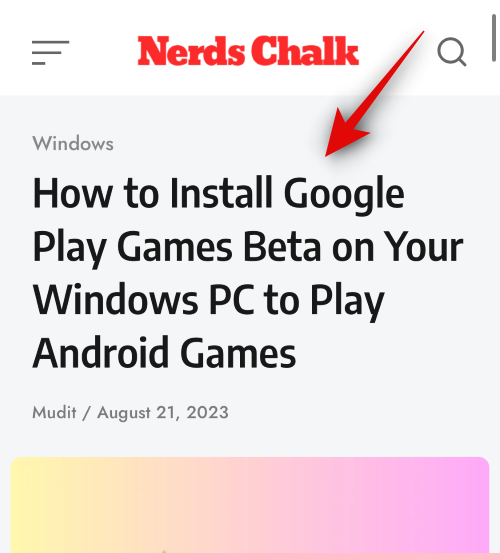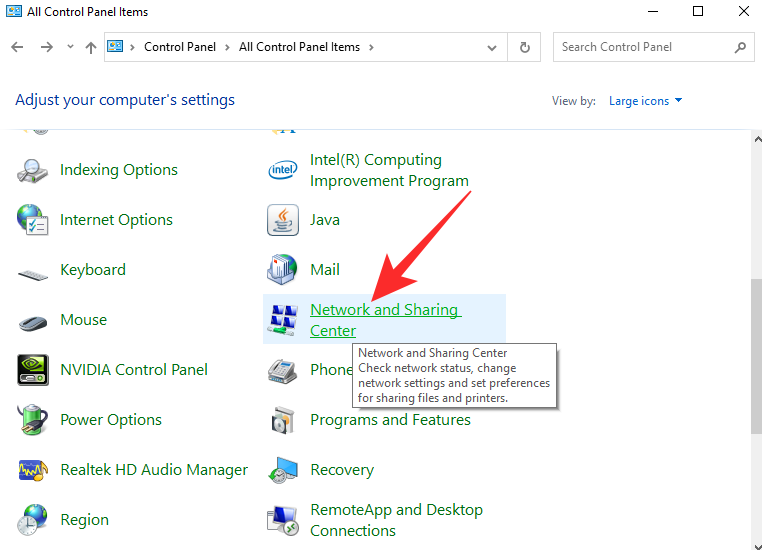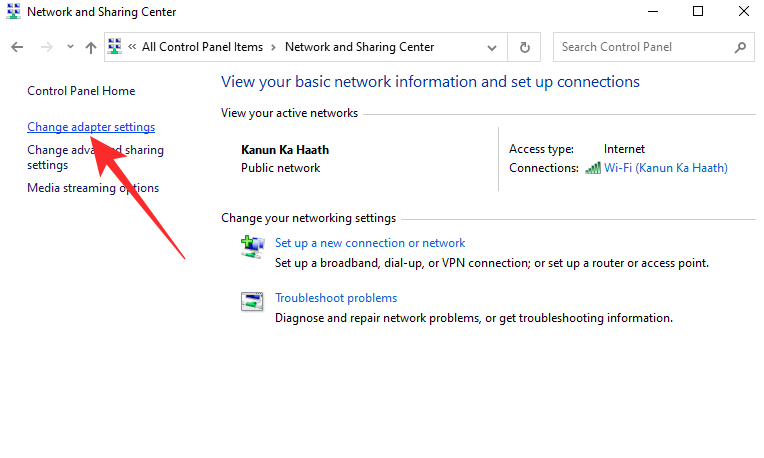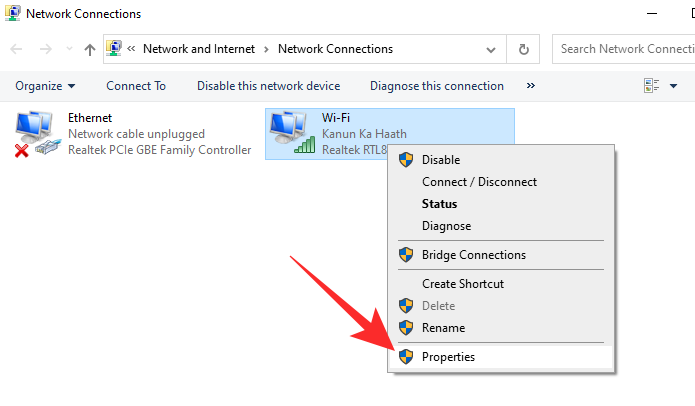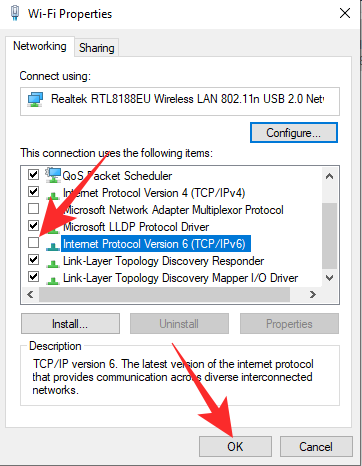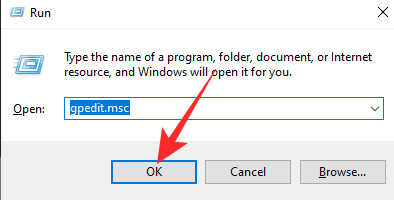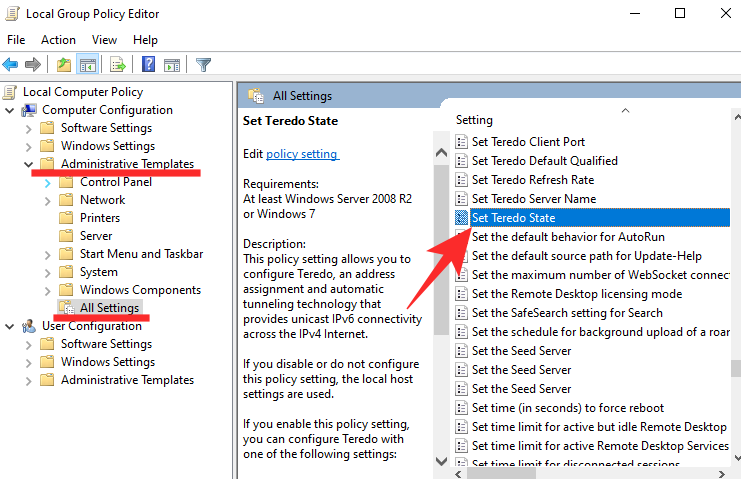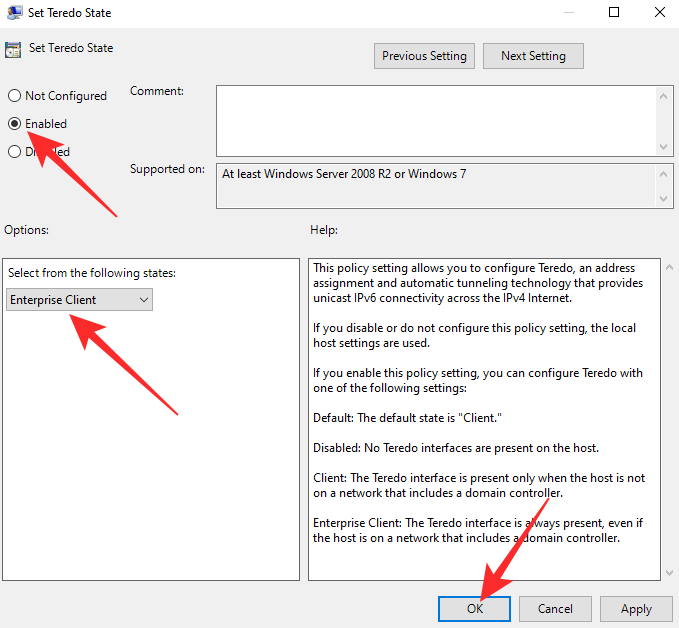Halo Infinite multiplayer beta er i top i øjeblikket. Den længe ventede multiplayer-spiltitel er tilgængelig gratis på pc og Xbox, hvilket giver spillere mulighed for at tage kampen mod deres venner uden at bruge en krone.
Men da spillet stadig er i beta, har det sin rimelige andel af problemer. Fra at sidde fast på indlæsningsskærmen til tilfældige nedbrud er der en masse frustrerende forhindringer, du kan støde på undervejs. I dag vil vi tage et kig på en sådan irriterende fejl, fortælle dig, hvad du kan gøre, hvis tilpasningsmuligheder ikke indlæses i Halo Infinite.
Relateret: Halo Infinite Freezing PC? Sådan rettes
Sådan repareres Halo Infinite Customization Not Loading-problemet på 3 måder
Fix #01: Deaktiver IPV6
Halo Infinite ser ud til at have svært ved at fungere korrekt, hvis IPV6 er aktiveret på din Windows-pc. Så for at få spillet til at fungere som annonceret, skal du deaktivere det fra kontrolpanelet.
Tryk Windows + Rfor at åbne Kør og slå derefter "Kontrolpanel" op.
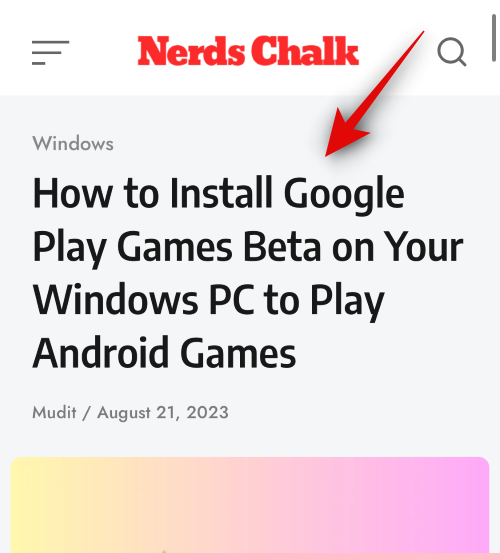
Gå nu til 'Netværks- og delingscenter'.
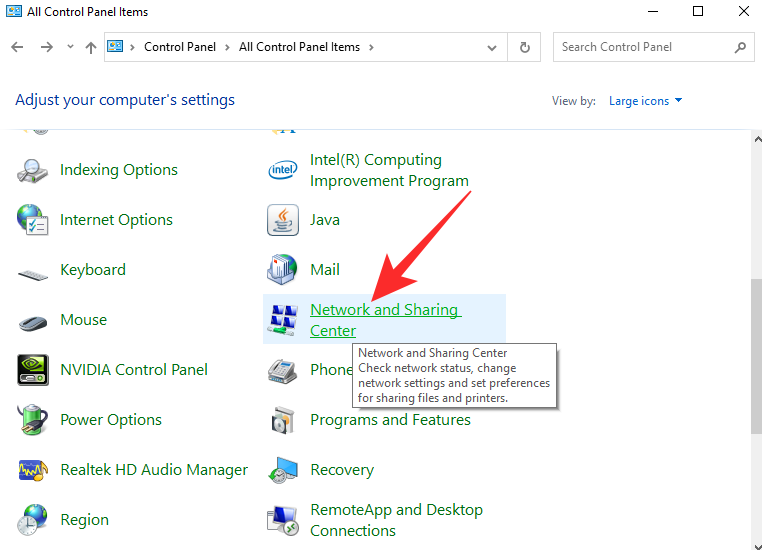
Klik derefter på 'Skift adapterindstillinger'.
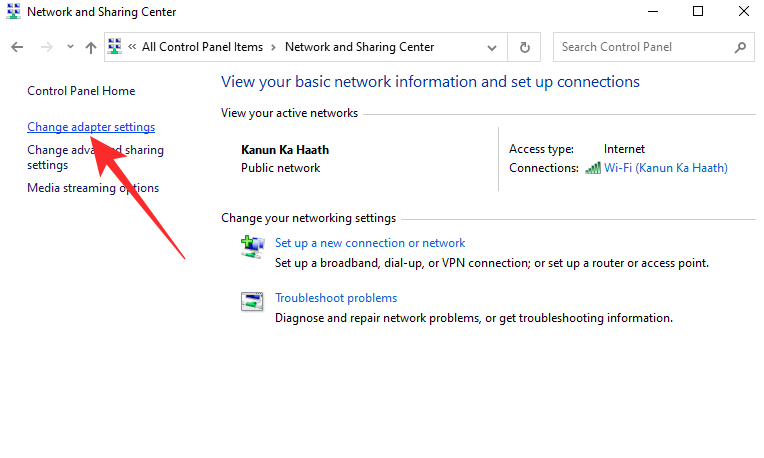
Højreklik på din nuværende netværksforbindelse og gå til 'Egenskaber'.
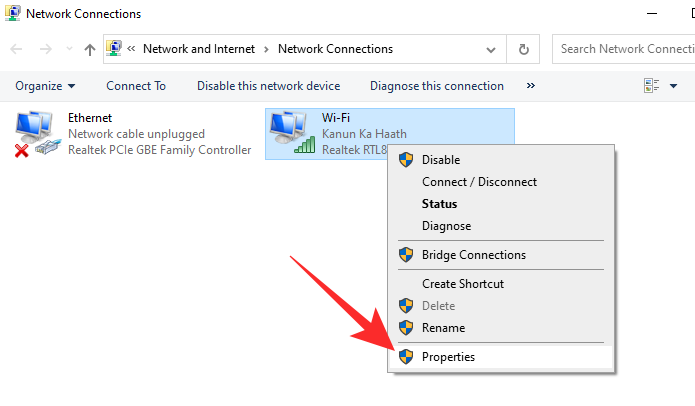
Til sidst skal du fjerne markeringen i 'Internet Protocol Version 6' og klikke på 'Ok'.
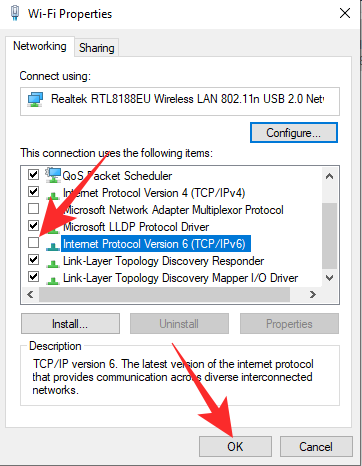
Genstart Halo, og prøv igen.
Fix #02: Brug Xbox-appen i stedet for Steam
Da Steam fungerer som et knudepunkt for de største pc-spil, bruger mange af os Steam som vores go-to-klient. Halo Infinite multiplayer er også tilgængelig via Steam, men den er muligvis ikke så fejlfri, som den er på Xbox-appen. Så vi anbefaler at få Halo Infinite multiplayer-betaen fra selve Xbox-appen.
Fix #03: Skift Teredo-tilstand til Enabled
Hvis du kan blive smart med Group Policy Editor, har du måske held med at rode med Teredo-tilstanden. Alt du skal gøre er at aktivere Teredo State og derefter indstille den til 'Enterprise Client'. Tryk Windows + Rfor at åbne Kør og kør "gpedit.msc."
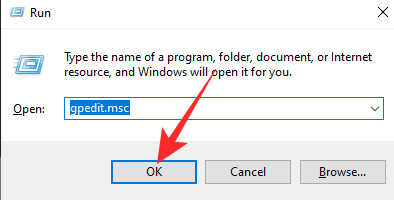
Gå til 'Administrative skabeloner', udvid 'Alle indstillinger' og dobbeltklik på 'Indstil Teredo-tilstand'.
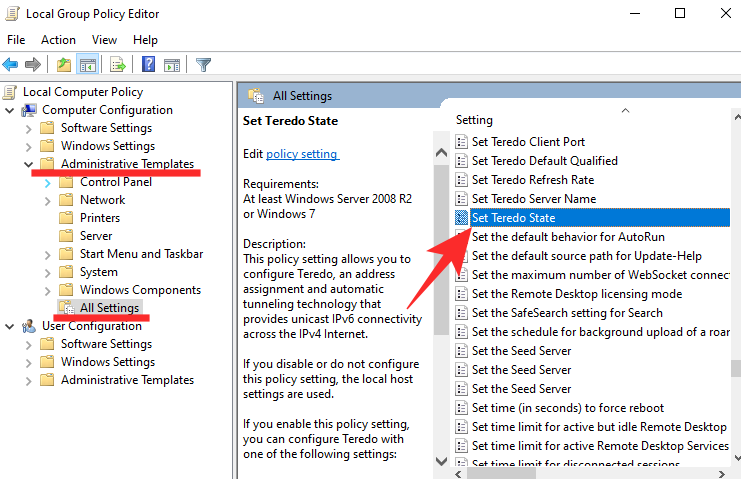
Til sidst, indstil den til 'Aktiveret', klik på 'Enterprise Client' fra rullemenuen og tryk på 'Ok'.
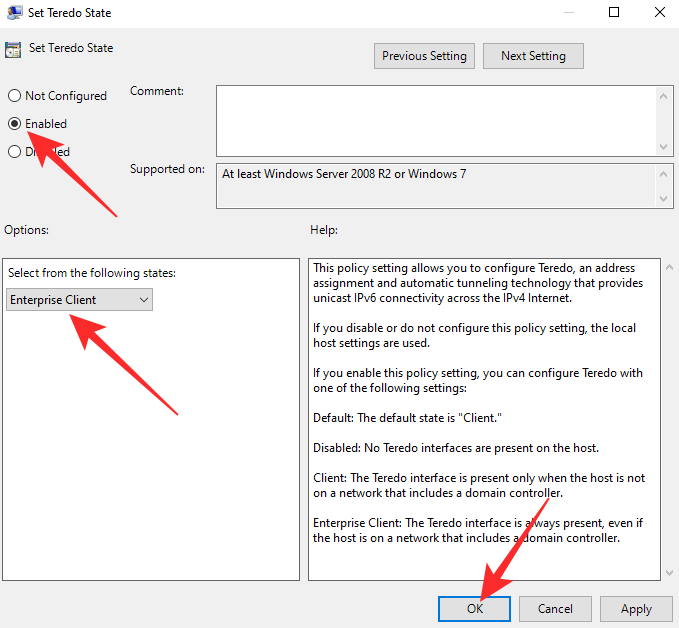
Genstart din computer og kør Halo Infinite igen.
RELATEREDE